Kartais norime patikrinti, kaip ta ar kita programa veiks išmaniajame telefone ar planšetiniame kompiuteryje, kurio neturime po ranka. Norėdami tai padaryti, galime naudoti „BlueStacks“„Android“įrenginių emuliatorių programą kompiuteriams, kuriuose veikia „Windows“arba „MacOS“.

Būtinas
- - asmeninis kompiuteris / nešiojamas kompiuteris su „Windows“arba „MacOS“;
- - „BlueStacks“programa.
Nurodymai
1 žingsnis
„BlueStacks“leidžia paleisti „Android“programas „Windows“arba „MacOS“kompiuteriuose.
- Atsisiųskite ją į savo kompiuterį iš atitinkamos sistemos svetainės
- Įdiegę ir paleisdami programą, spustelėkite mygtuką Nustatymai.
2 žingsnis
Sąrašo kairėje esančiuose nustatymuose pasirinkite Paskyros.
- Viršutiniame dešiniajame kampe spustelėkite mygtuką Pridėti paskyrą
- Atsidariusiame lange pasirinkite „Google mail“, kad ateityje galėtumėte prisijungti prie „Google Play“parduotuvės.
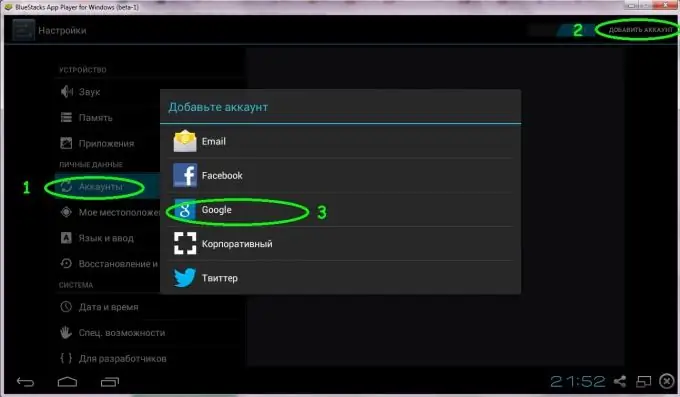
3 žingsnis
Kitame pasirodžiusiame lange spustelėkite mygtuką Esamas, jei turite „Google“paštą.
Jei ne, Nauja.
Tada vykdykite programos nurodymus.
4 žingsnis
Norėdami nustatyti klaviatūros įvesties kalbas, turite:
- paspauskite mygtuką Nustatymai
- pasirinkite Įvesties kalbos
- nuimkite žymėjimą sistemos kalbos eilutėje
- jei reikia, pridėkite naujų klaviatūrų.
- norėdami grįžti į ankstesnį meniu, paspauskite rodyklę apatiniame kairiajame kampe.
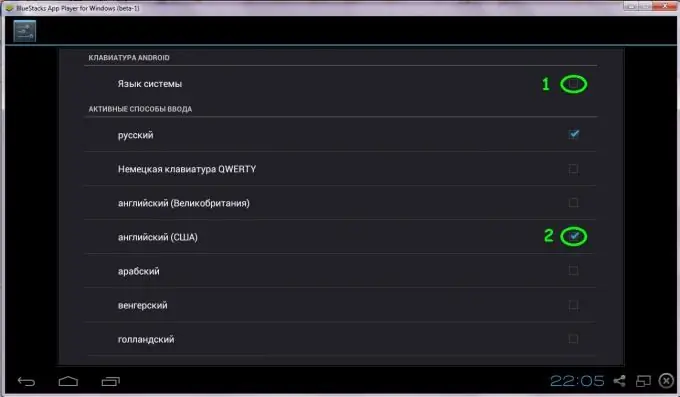
5 žingsnis
Norėdami pakeisti įvesties kalbą, palieskite klaviatūrą šalia laikrodžio.
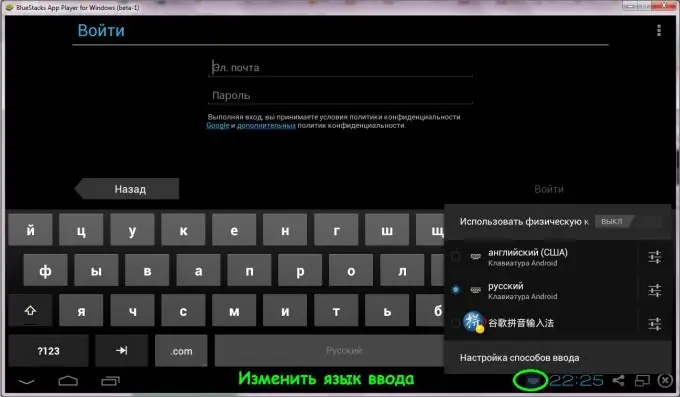
6 žingsnis
Pilno ekrano režimas.
- „Windows“vartotojams, norint išplėsti „BlueStacks“iki viso ekrano arba išeiti iš jo, paspauskite klavišą F11
- ekrano apačioje spustelėkite dviejų stačiakampių piktogramą.
7 žingsnis
Prisijungę prie savo sąskaitos, praleiskite nustatydami kredito kortelės informaciją spustelėdami mygtuką „Ne dabar“.
- Jei jums reikia virtualaus telefono ar planšetinio kompiuterio atsarginės kopijos, priešais atitinkamą įrašą palikite varnelę.
- Spustelėkite mygtuką Kitas.
Mūsų sąskaita sukurta.
8 žingsnis
- Išeikite iš nustatymų meniu spustelėdami rodyklę ekrano apačioje kairėje.
- Spustelėkite mygtuką Ieškoti.
- Jei pasirodys langas „Vienkartinė sąranka“, spustelėkite mygtuką Tęsti.
- Pasirodys langas, skirtas sinchronizuoti virtualų telefoną / planšetinį kompiuterį. Spustelėkite Tęsti.
- Tada bus atidarytas langas prisijungti prie „Google“paskyros. Įvedame slaptažodį.
- Prisijungę, viršutinėje eilutėje matome Pridėti telefoną (Pridėti telefoną). Spustelėkite jį.
- Spustelėkite mygtuką Eikime!
9 žingsnis
Mes patekome į „Google Play“prisijungimo langą.
Mes sutinkame su jo naudojimo sąlygomis. Jei nenorime gauti naujienlaiškio, tada pirmiausia panaikinkite langelio žymėjimą.
10 žingsnis
Programos diegimas.
Norėdami patikrinti mobiliojo interneto „MTS tablet“veikimo pavyzdį, įdiegsime „MTS TV“programą.
Norėdami tai padaryti, mums reikia SIM kortelės iš MTS su prijungta parinktimi "MTS tablet" ir USB modemu SIM kortelėms.
- Spustelėkite mygtuką Ieškoti viršutiniame kairiajame kampe.
- Užklausos eilutėje įrašome „MTS TV“.
- Paspauskite mygtuką „Play Play for MTS TV“.
- Spustelime rastą programą.
- Spustelėkite Įdiegti ir priimti.
„MTS TV“programa dabar įdiegta virtualiame įrenginyje.
11 žingsnis
Programos paleidimas.
- Iš karto po programos įdiegimo viršutiniame dešiniajame kampe pasirodys mygtukas Atidaryti.
- Spaudžiame.
- Mes sutinkame su naudojimo sąlygomis.
- Prijungiame modemą su MTS planšetinio kompiuterio SIM kortele prie kompiuterio ir patikriname programos veikimą.






